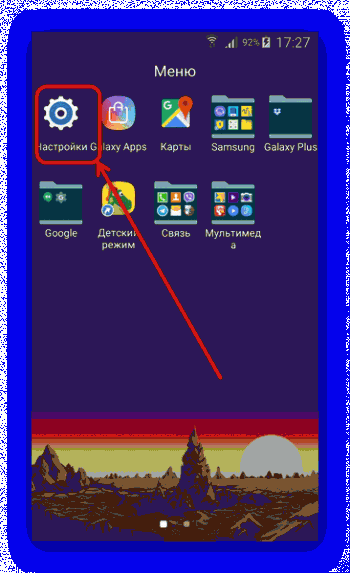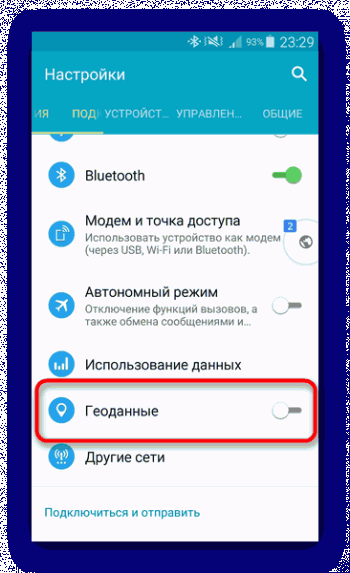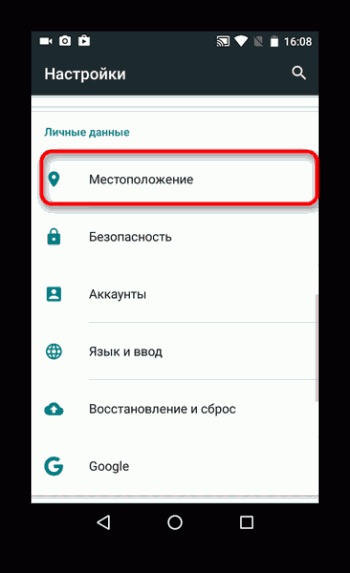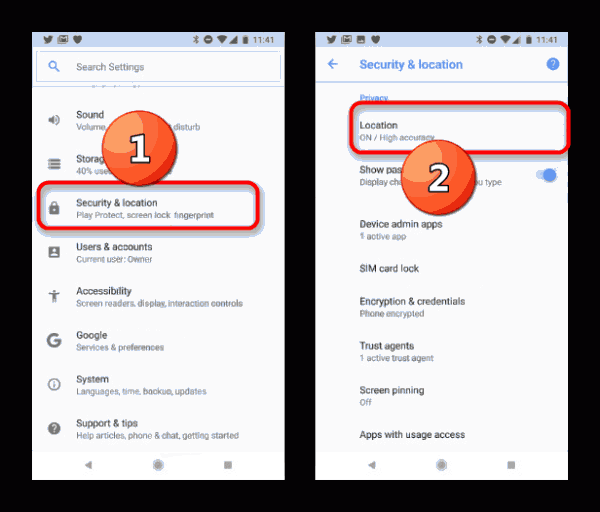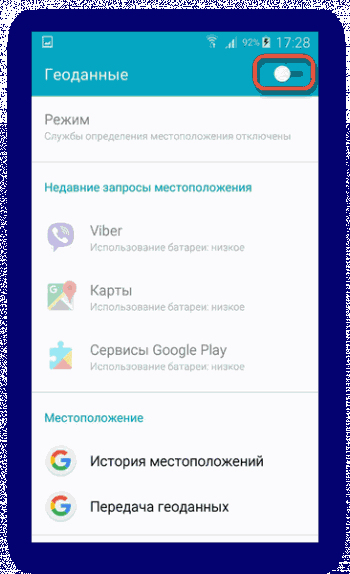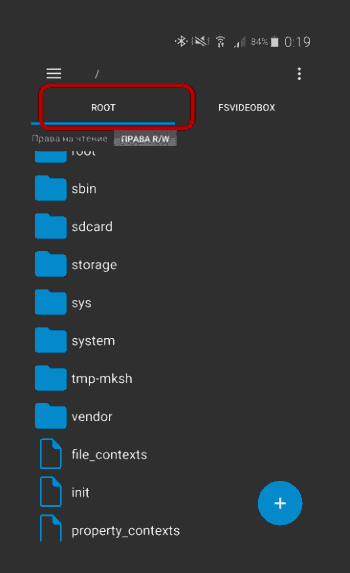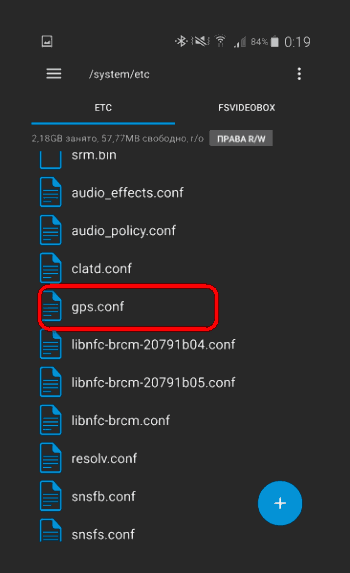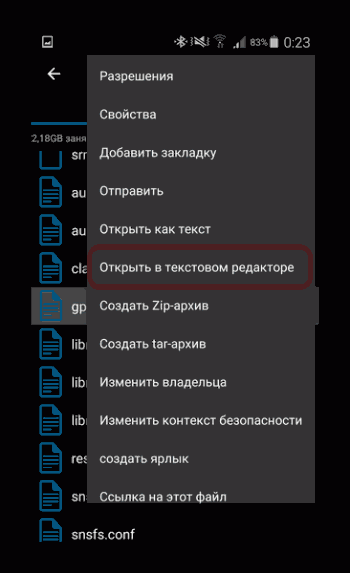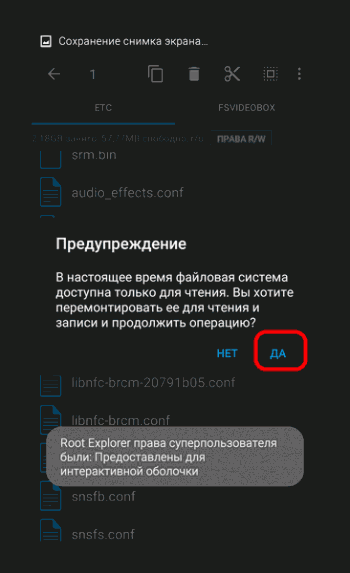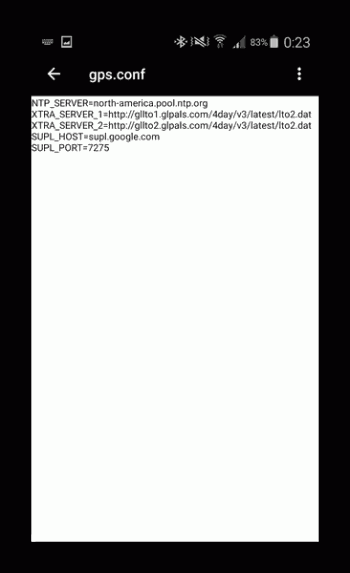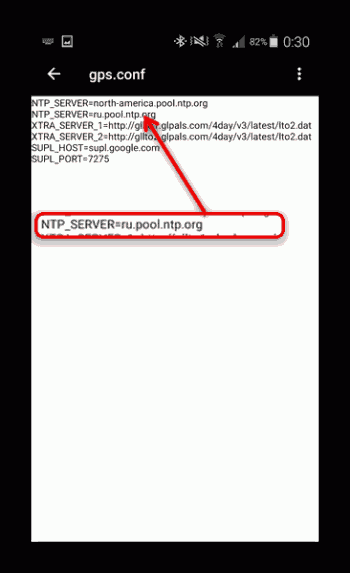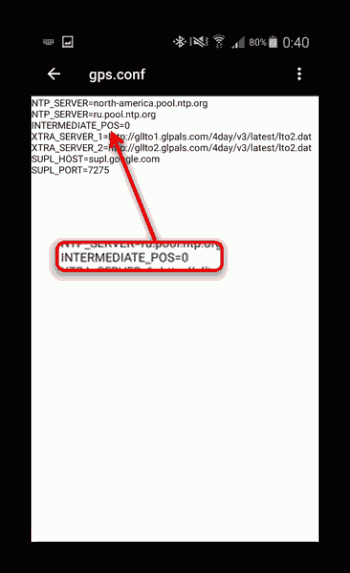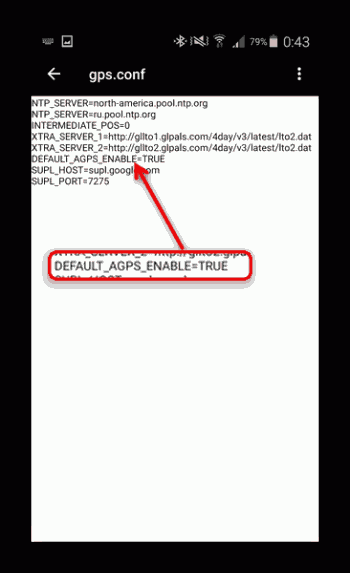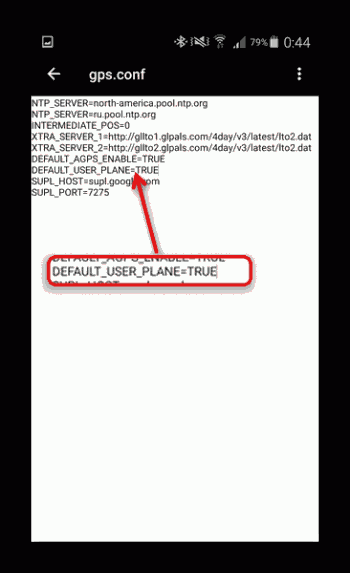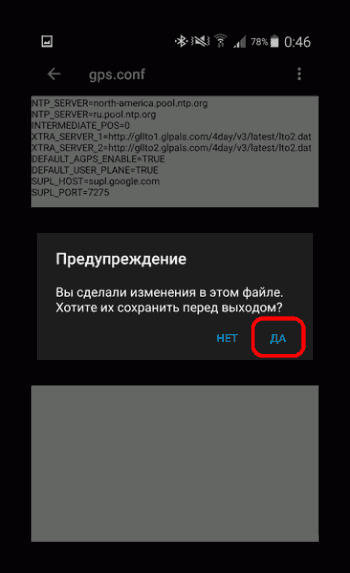- Перестал работать GPS на Андроиде
- Перестал работать GPS на Андроиде
- Почему GPS перестаёт работать и как с этим справится
- Способ 1: Холодный старт GPS
- Способ 2: Манипуляции с файлом gps.conf (только root)
- Заключение
- Что делать, если не работает GPS на андроиде
- Как исправить проблемы с GPS на Samsung Galaxy S, Galaxy Note, LG G, Moto X, Nexus и других устройствах Android
- Решение 1. Переключите GPS
- Решение 2. Переключить режим полета
- Решение 3: Снимите чехол
- Решение 4: Режим энергосбережения
- Решение 5. Перезапустите Android-устройство
- Решение 6: настройка GPS
- Решение 7: обновите Карты Google
- Решение 8: Очистить кеш и данные для карт
- Решение 9: Использование приложения GPS Status и Toolbox
- Решение 10: Безопасный режим
- Решение 11. Обновите свою прошивку
- Решение 12: раздел кэша
- Решение 13: возврат к заводским настройкам
- Как я могу узнать, связана ли проблема с GPS с оборудованием или программным обеспечением?
- Что делать, если мой GPS точно не указывает местоположение?
- Как обновить данные GPS?
Перестал работать GPS на Андроиде
Функция геопозиционирования в Android-девайсах является одной из самых используемых и востребованных, и оттого вдвойне неприятно, когда эта опция внезапно перестаёт работать. Поэтому в нашем сегодняшнем материале мы хотим рассказать о методах борьбы с этой проблемой.
Перестал работать GPS на Андроиде
Содержание — Перестал работать GPS на Андроиде
Почему GPS перестаёт работать и как с этим справится
Как и множество других проблем с модулями связи, неполадки с ГПС могут быть вызваны как аппаратными, так и программными причинами. Как показывает практика, вторые встречаются намного чаще. К аппаратным причинам относятся:
- модуль плохого качества;
- металлический или просто толстый чехол, который экранирует сигнал;
- плохой приём в конкретном месте;
- заводской брак.
Программные причины проблем с геопозиционированием:
- смена местоположения с выключенным GPS;
- некорректные данные в системном файле gps.conf;
- устаревшая версия ПО для работы с GPS.
Теперь перейдём к методам устранения проблемы.
Способ 1: Холодный старт GPS
Одна из самых частых причин сбоев в работе ГПС — переход в другую зону покрытия с выключенной передачей данных. Например, вы поехали в другую страну, но GPS не включали. Модуль навигации не получил вовремя обновления данных, поэтому ему потребуется заново установить связь со спутниками. Это и называется «холодный старт». Делается он очень просто.
1. Выйдите из помещения на относительно свободное пространство. Если используете чехол, рекомендуем его снять.
2. Включите на вашем устройстве приём GPS. Зайдите в «Настройки».
На Android до 5.1 — выберите опцию «Геоданные» (иные варианты — «GPS», «Местоположение» или «Геопозиционирование»), которая расположена в блоке сетевых подключений.
В Android 6.0-7.1.2 — прокрутите список настроек до блока «Личные данные» и тапните по «Местоположения».
На девайсах с Android 8.0-8.1 перейдите к пункту «Безопасность и местоположение», зайдите туда и выберите вариант «Местоположение».
3. В блоке настроек геоданных, в правом верхнем углу, находится ползунок включения. Передвиньте его вправо.
4. На устройстве будет включен GPS. Все, что вам нужно делать дальше — подождать 15-20 минут, пока устройство настроится на положение спутников в этой зоне.
Как правило, по истечении указанного времени спутники будут взяты в работу, и навигация на вашем девайсе будет работать корректно.
Способ 2: Манипуляции с файлом gps.conf (только root)
Качество и стабильность приёма GPS-сигнала в Android-устройстве можно повысить, отредактировав системный файл gps.conf. Данную манипуляцию рекомендуется проводить для девайсов, которые официально не поставляются в вашу страну (например, устройства Pixel, Motorola, выпущенные до 2016 года, а также китайские или японские смартфоны для внутреннего рынка).
Для того чтобы отредактировать файл настроек ГПС самостоятельно, понадобится две вещи: root-права и файловый менеджер с возможностями доступа к системным файлам. Удобнее всего использовать Root Explorer .
1. Запустите Рут Эксплорер и перейдите к корневой папке внутренней памяти, она же root. Если требуется, предоставьте приложению доступ к использованию рут-прав.
2. Зайдите в папку system, затем в /etc.
3. Найдите внутри директории файл gps.conf.
Нажмите на нём и подержите, чтобы выделить. Потом тапните по трём точкам вверху справа, чтобы вызвать контекстное меню. В нём выберите «Открыть в текстовом редакторе».
Подтвердите согласие на изменения файловой системы.
4. Файл будет открыт для редактирования, вы увидите следующие параметры:
5. Параметр NTP_SERVER стоит изменить на следующие значения:
- Для Российской Федерации — ru.pool.ntp.org ;
- Для Украины — ua.pool.ntp.org ;
- Для Беларуси — by.pool.ntp.org .
Можно также использовать общеевропейский сервер europe.pool.ntp.org .
6. Если в gps.conf на вашем устройстве отсутствует параметр INTERMEDIATE_POS , впишите его со значением 0 — это несколько замедлит работу приёмника, зато сделает его показания намного точнее.
7. Точно так же поступите с опцией DEFAULT_AGPS_ENABLE , которой нужно добавить значение TRUE . Это позволит использовать данные сотовых сетей для геопозиционирования, что также благотворно повлияет на точность и качество приёма.
За использование технологии A-GPS отвечает и настройка DEFAULT_USER_PLANE=TRUE , которую также следует добавить в файл.
8. После всех манипуляций выходите из режима редактирования. Не забудьте сохранить изменения.
9. Перезагрузите устройство и проверьте работу GPS с помощью специальных программ для тестирования или приложения-навигатора . Геопозиционирование должно функционировать корректно.
Данный метод особенно хорошо подходит для устройств с SoC производства MediaTek, но эффективен также и на процессорах других производителей
Заключение
Подводя итоги, отметим, что неполадки с GPS встречаются всё-таки редко, и в основном на устройствах бюджетного сегмента. Как показывает практика, один из двух вышеописанных способов вам точно поможет. Если этого не произошло, то вы, вероятнее всего, столкнулись с аппаратной неисправностью. Подобные проблемы устранить самостоятельно не получится, поэтому лучшим решением будет обратиться за помощью в сервисный центр. Если гарантийный срок на девайс ещё не истёк, вам должны его заменить или вернуть деньги.
Источник
Что делать, если не работает GPS на андроиде
Никто не хотел бы застрять в малознакомом месте, пытаясь найти направление и просить помощи у окружающих. Когда GPS надежный, он может оказать большую помощь, и нам, возможно, никогда не придется сталкиваться с ситуацией, когда чувствуешь себя неудобно в незнакомой части города. Быстрые маршруты могут сэкономить массу времени. Android усовершенствовали GPS, повысив надежность технологии.
Может случиться такое, что вы столкнулись с проблемой, что на вашем Android GPS не работает вообще, или показывает неправильное местоположение. Давайте рассмотрим решения устранения проблем с Android GPS, чтобы убедиться, что наш GPS работает так, как ожидалось, когда мы решили отправиться в путешествие.
Как исправить проблемы с GPS на Samsung Galaxy S, Galaxy Note, LG G, Moto X, Nexus и других устройствах Android
Решение 1. Переключите GPS
Самый простой и быстрый способ решить вашу проблему – переключить GPS, чтобы он обновился. Вы можете включить или отключить GPS в верхней части вашего телефона. Вытяните слайдер уведомлений и найдите значок GPS. Выключите его и подождите 5 секунд. Включите GPS и позвольте ему снова проверить местоположение. Проверьте, исправлена ли проблема, с которой вы столкнулись.
Решение 2. Переключить режим полета
Многие пользователи обнаружили, что переключение режима самолета может помочь решить проблемы с работой GPS. Режим самолета можно легко переключить, обратившись к области уведомлений вашего телефона, а затем найти значок для режима самолета. Включите его и подождите 15-20 секунд, прежде чем снова отключить его. Это позволит сетевым соединениям запускаться снова и снова, и это поможет исправить ошибку GPS.
Решение 3: Снимите чехол
Неправильно положение чехла может стать препятствием для GPS. GPS может показывать неправильное местоположение или вообще не работать, поэтому попробуйте снять его, а затем посмотреть, работает ли GPS. Если ваша проблема устранена, то вы знаете, что стало причиной ее повления. Возможно, вы захотите поменять чехол на тот, который не мешает работе GPS либо не использовать его вообще .
Решение 4: Режим энергосбережения
Если вы часто используете режим энергосбережения, есть вероятность, что он остался включенным, поэтому GPS не работает должным образом. Режим энергосбережения отключает некоторые важные функции, такие как Wi-Fi и GPS. Это очень полезно, когда вы пытаетесь сэкономить аккумулятор, но если вы хотите использовать свой GPS, вы должны отключить режим энергосбережения.
Для этого опустите окно уведомлений вашего телефона и нажмите на режим энергосбережения, чтобы отключить его, если он включен. С другой стороны, вы также можете получить доступ к меню «Настройки» вашего телефона и нажать «Аккумулятор», чтобы проверить, включен ли режим энергосбережения.
Решение 5. Перезапустите Android-устройство
Вы можете исправить множество проблем при перезагрузке. Перезапуск помогает телефону обновить свои настройки и исправляет некоторые ошибки, с которыми мы сталкиваемся. Перезагрузите Android-устройство и снова попробуйте использовать GPS. Вы поймете, что проблема GPS может быть исправлена простым перезапуском. Это особенно удобно в то время, когда вам нужно быстро сориентировать, и у вас нет времени на много шагов по устранению неполадок.
Хотя перезагрузка, возможно, устранила проблему работы Android GPS, иногда эти проблемы начинают появляться снова. Если вы сталкиваетесь с такой же проблемой часто, попробуйте другие шаги.
Решение 6: настройка GPS
Настройки GPS вашего телефона могут существенно повлиять на калибровку вашего местоположения. Ваш GPS может использовать помощь от других технологий, чтобы лучше обнаружить ваше местоположение. Однако это произойдет только тогда, когда вы выбрали правильные настройки. Чтобы проверить настройки GPS вашего телефона, выполните следующие действия:
- Перейдите в меню настроек вашего устройства
- Прокрутите, чтобы проверить местоположение и коснитесь его.
- В разделе «Расположение» нажмите «Режим»
Здесь вы заметите, что в режиме доступны три различных параметра. В зависимости от выбранного вами параметра ваш GPS может обеспечить наиболее точное местоположение. Вы должны выбрать опцию «Высокая точность», потому что другие два варианта ограничивают то, как ваш GPS проверяет местоположение.
Вы найдете режим экономии батареи, который будет использовать Wi-Fi и сети для определения местоположения, и есть режим только GPS, когда устройство будет полагаться исключительно на GPS для проверки местоположения. Лучшим вариантом является High Accuracy, потому что он сочетает в себе оба режима, так что вы получаете точную информацию о местоположении, когда используете GPS.
Решение 7: обновите Карты Google
Карты Google – это ключ вашего устройства к точному местоположению GPS. Если вы задерживали обновления в течение значительного периода времени, есть вероятность того, что карты телефона устарели, что может привести к ошибкам в точном определении местоположений. Обновите карты Google Android, чтобы убедиться, что GPS работает правильно.
- Нажмите на Play Store
- Нажмите на три точки, которые будут отображать раскрывающееся меню и выберите Мои приложения и игры.
- Прокрутите список своих приложений и найдите Карты
- Нажмите «Обновить»
Как только обновление будет завершено, перезагрузите устройство и позвольте GPS снова проверить местоположение. Проверьте, исправлена ли неполадка GPS вашего устройства.
Решение 8: Очистить кеш и данные для карт
Иногда файлы кеша и файлы данных, которые создаются на вашем устройстве для Карт, могут быть повреждены. Это может вызвать проблему GPS, и может привести к неисправности. Чтобы решить эту проблему, вы должны удалить кеш и данные для Карт, а затем проверить, исправлена ли проблема. Хотя очистка кеша не будет иметь никакого значения, поскольку файлы кеша будут автоматически созданы при следующем использовании приложения, любые данные, которые будут сохранены, будут удалены. Сохраненные местоположения будут потеряны. Поэтому, если есть что-то важное, что вы хотите сохранить, вы должны сделать копию, прежде чем удалять файлы данных для Карт.
- Откройте меню «Настройки» вашего телефона или планшета
- Прокрутите страницу вниз, чтобы найти Application Manager и нажмите на нее.
- На вкладке «Загруженные приложения» найдите Карты и нажмите на нее.
- Теперь нажмите Clear Cache и подтвердите его во всплывающем окне.
- После удаления файлов кеша нажмите «Очистить данные».
Как только вы очистите все данные и файлы кеша, перезагрузите телефон и снова используйте GPS. Проверьте, решена ли ваша проблема.
Решение 9: Использование приложения GPS Status и Toolbox
Приложение GPS Status и Toolbox App – полезные и удобные приложения, которое могут предоставить вам много информации о настройках GPS вашего устройства. Они также могут помочь в установке необходимых обновлений для данных GPS, также известных как данные A-GPS. Данные A-GPS улучшают характеристики GPS вашего устройства.
Загрузите и установите приложение GPS Status и Toolbox из Google Play . Это бесплатные приложения. Как только приложения будет установлены, проверьте эффективность GPS с помощью приложения и внесите необходимые изменения, чтобы сделать ваш GPS лучше. Проверьте, работает ли GPS вашего устройства после использования этого приложения.
Решение 10: Безопасный режим
Многие приложения используют данные GPS на вашем устройстве. Когда у этих приложений есть нарушения, это может также повлиять на GPS вашего устройства. Чтобы проверить, все ли в порядке, используйте свой телефон в безопасном режиме и проверьте, работает ли он нормально.
- Нажмите и удерживайте клавишу питания вашего устройства, пока на вашем устройстве не появится экран Power Options.
- Теперь нажмите и удерживайте кнопку «Выключить питание» на экране, пока не увидите всплывающее окно, в котором спрашивается, хотите ли вы перезагрузить устройство в безопасном режиме
- Нажмите «ОК», и устройство будет перезагружено в безопасном режиме.
Вы увидите слова «Безопасный режим», записанные на экране, чтобы подтвердить, что вы используете устройство в безопасном режиме.
Проверьте, работает ли ваш телефон или планшет GPS в безопасном режиме. Если работает, то проблема может заключаться в одном из сторонних приложений, которые вы установили на свое устройство. Вы можете вернуться к использованию вашего устройства в обычном режиме, перезапустив свой телефон, как обычно.
Чтобы решить эту проблему, вы можете либо восстановить заводские настройки телефона, чтобы удалить все данные, включая все приложения, которые вы, возможно, установили на свой телефон, и вернуть программное обеспечение телефона к его первоначальным настройкам. Ниже описаны шаги для заводского сброса.
С другой стороны, у вас есть возможность удалить приложения, которые, по вашему мнению, могут вызвать проблему.
Решение 11. Обновите свою прошивку
Если вы задерживаете обновление системы в течение значительного периода времени, есть вероятность, что это может повлиять на ваш GPS. Каждое обновление содержит исправления ошибок и возможных проблем. Лучше постоянно обновлять свое устройство, чтобы у вашего телефона была последняя версия Android.
Чтобы проверить наличие обновлений, перейдите в меню «Настройки» вашего устройства и нажмите «Об устройстве». Теперь нажмите «Проверить обновления», и если обновление доступно, установите обновление и проверьте, разрешены ли проблемы с GPS после обновления устройства.
Решение 12: раздел кэша
В разделе кэша вашего телефона есть файлы, которые могут создать проблему для GPS, если они повреждены. Это может вызвать проблемы при использовании других приложений на вашем телефоне. Если вы столкнулись с проблемой GPS, тогда рекомендуется стереть кэш-раздел вашего устройства и позволить устройству создавать новые файлы, это может гарантировать, что раздел кэша не вызовет проблемы.
- Выключите свой телефон
- Нажмите кнопку увеличения громкости, питания и дома, пока телефон не начнет вибрировать, прежде чем он включится.
- Отпустите клавишу «Питание» и продолжайте удерживать кнопку «Увеличение громкости» и «Домой», пока не увидите меню «Восстановить».
- Теперь используйте клавишу «Уменьшить громкость», чтобы выделить раздел «Очистить кеш» в меню и с помощью клавиши «Питание» подтвердить свой выбор.
- После удаления раздела кэша с помощью клавиши громкости выделите параметр перезапуска и подтвердите перезапуск кнопкой питания.
После перезагрузки устройства снова проверьте GPS, чтобы узнать, исправлена ли проблема.
Решение 13: возврат к заводским настройкам
Перезагрузите устройство до заводских настроек, чтобы принести программное обеспечение вашего устройства в такое же состояние, какое было, когда вы впервые достали устройство из коробки. Сброс настроек устройства до заводских настроек позволяет удалить все данные, включая загруженные приложения. Вот почему важно создать резервную копию всех важных данных. Вы можете либо сохранить данные в Облаке, либо перенести их на другое устройство. На вашем телефоне также есть возможность создать резервную копию, прежде чем перезагружать устройство до заводских настроек .
- Перейдите в меню «Настройки» вашего устройства
- Найдите резервную копию и сброс и нажмите на нее.
- Вы можете проверить и снять флажок, чтобы создать резервную копию
- В нижней части экрана вы можете восстановить заводские настройки телефона, коснитесь его.
Процесс перезагрузки телефона займет некоторое время, потому что все данные будут удалены с вашего телефона. Ваш телефон перезапустится. После перезапуска проверьте, исправлена ли ваша проблема. Когда устройство начинает работать, вы можете восстановить резервную копию и начать использовать телефон, как обычно.
Однако, если проблема не исчезнет, вы должны подумать о том, чтобы отнести телефон к специалисту. Вы можете проверить телефон на наличие физических проблем с антенной телефона. Если ваш телефон находится под гарантией, производитель может также заменить его, если антенна вызывает проблему.
Как я могу узнать, связана ли проблема с GPS с оборудованием или программным обеспечением?
Чтобы выяснить, в чем проблема, вы можете использовать приложение, подобное GPS Essentials, которое доступно в Play Маркете. Загрузите и установите GPS Essentials на свой телефон. Теперь откройте приложение и коснитесь спутников. Вы заметите на экране, что ваш телефон попытается подключиться к спутникам вокруг Земли.
Когда ваш телефон не может подключиться к какому-либо из спутников, есть вероятность, что устройство либо столкнулось с проблемой из-за обструкции, либо аппаратное обеспечение вашего устройства работает неправильно.
С другой стороны, если на экране отображается, что спутники подключены, но ваш GPS все еще работает не так, как ожидалось, тогда проблема заключается в программном обеспечении вашего устройства. Если программное обеспечение вызывает проблемы, решения, упомянутые в этой статье, сработают. Если проблема кроется в аппаратном обеспечении, вы должны обратиться к специалисту.
Что делать, если мой GPS точно не указывает местоположение?
Если вы уже обновили карты Google, и вы по-прежнему GPS вашего устройства показывает вам неточные местоположения, то есть вероятность того, что компас неправильно откалиброван. Если ваше устройство получает неверную информацию о ориентации при попытке использовать навигационное приложение, вам необходимо откалибровать компас вашего устройства Android.
Вам потребуется приложение для калибровки компаса вашего устройства. GPS Essentials – хорошее приложение, доступное в Play Маркете, которое может помочь вам откалибровать компас вашего устройства. Загрузите и установите это приложение. Откройте его и коснитесь компаса.
Чтобы откалибровать компас, вы должны использовать свой телефон, чтобы нарисовать цифру 8 в воздухе. Как только вы помахаете своим телефоном в воздухе, создавая рисунок числа 8, боком, вы сможете откалибровать компас. Нарисуйте паттерн пару раз, чтобы компас телефона был правильно откалиброван.
Как только компас будет откалиброван, проверьте, исправлена ли проблема GPS.
Как обновить данные GPS?
Иногда данные вашего устройства могут быть неточными, или GPS может не работать, потому что он застрял на одном из спутников GPS, хотя этот конкретный спутник находится не в радиусе действия. Это заставляет GPS вашего устройства показывать неверную информацию. Обновя данные GPS, вы сможете исправить эту проблему.
Чтобы обновить данные, вы можете использовать приложение, такое как GPS Status и Toolbox . Приложение доступно в Google Play Store, откуда вы можете бесплатно скачать и установить его. Откройте приложение и нажмите в любом месте экрана. Нажмите на значок гаечного ключа, чтобы открыть раскрывающееся меню, а затем нажмите «Управление состоянием A-GPS».
Теперь нажмите «Сброс». Как только это будет сделано, вернитесь в «Управление состоянием A-GPS» и нажмите «Загрузить». Как только загрузка будет завершена, ваши данные GPS будут обновлены. После обновления данных GPS проверьте, правильно ли работает GPS-устройство вашего устройства еще раз. Читать штрих код онлайн вы можете с помощью приложений, описанных в статье.
Эти решения должны работать на всех устройствах Android. Если вы продолжаете сталкиваться с проблемами с вашим GPS, обратитесь к профессионалу, чтобы проверить, повреждена ли антенна. Если есть повреждение антенны вашего устройства, это может вызвать проблемы, и ваш телефон должен быть заменен.
Источник